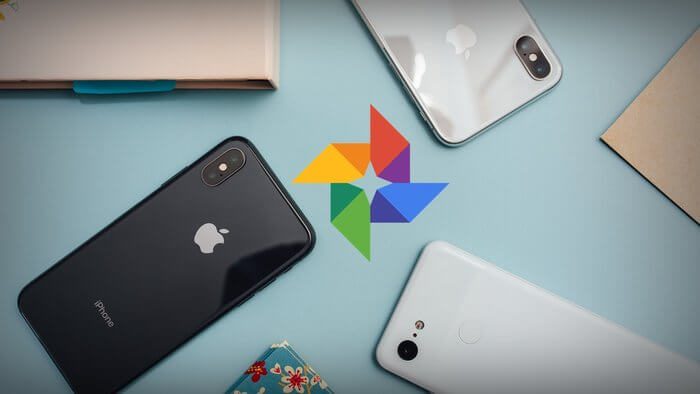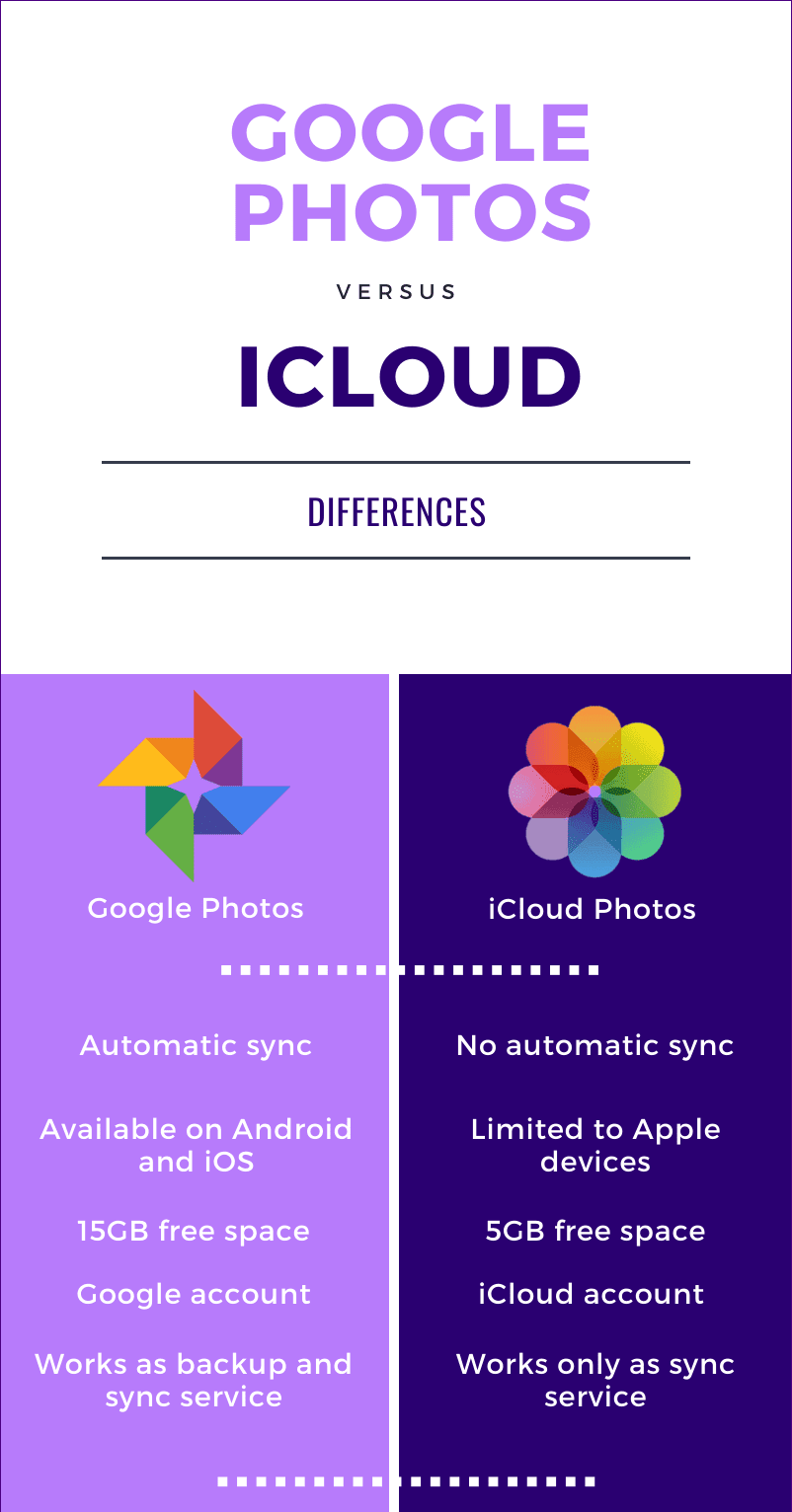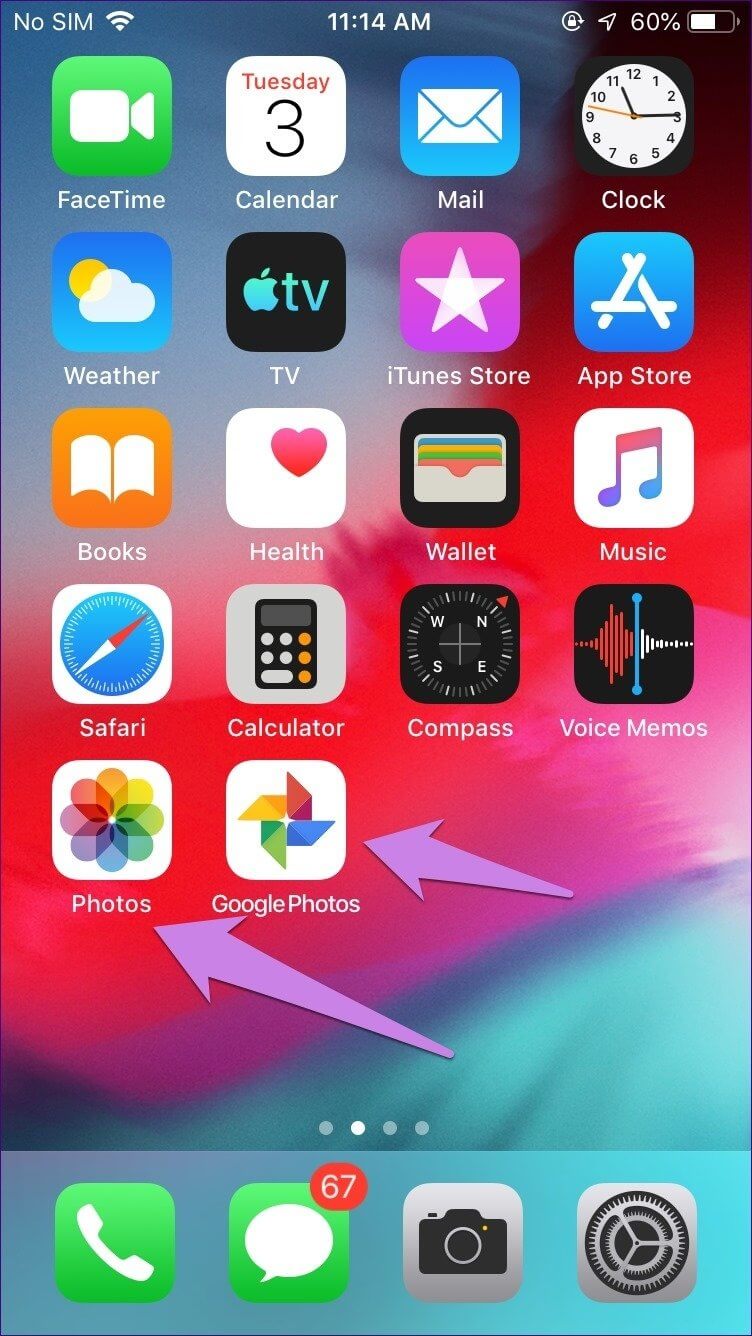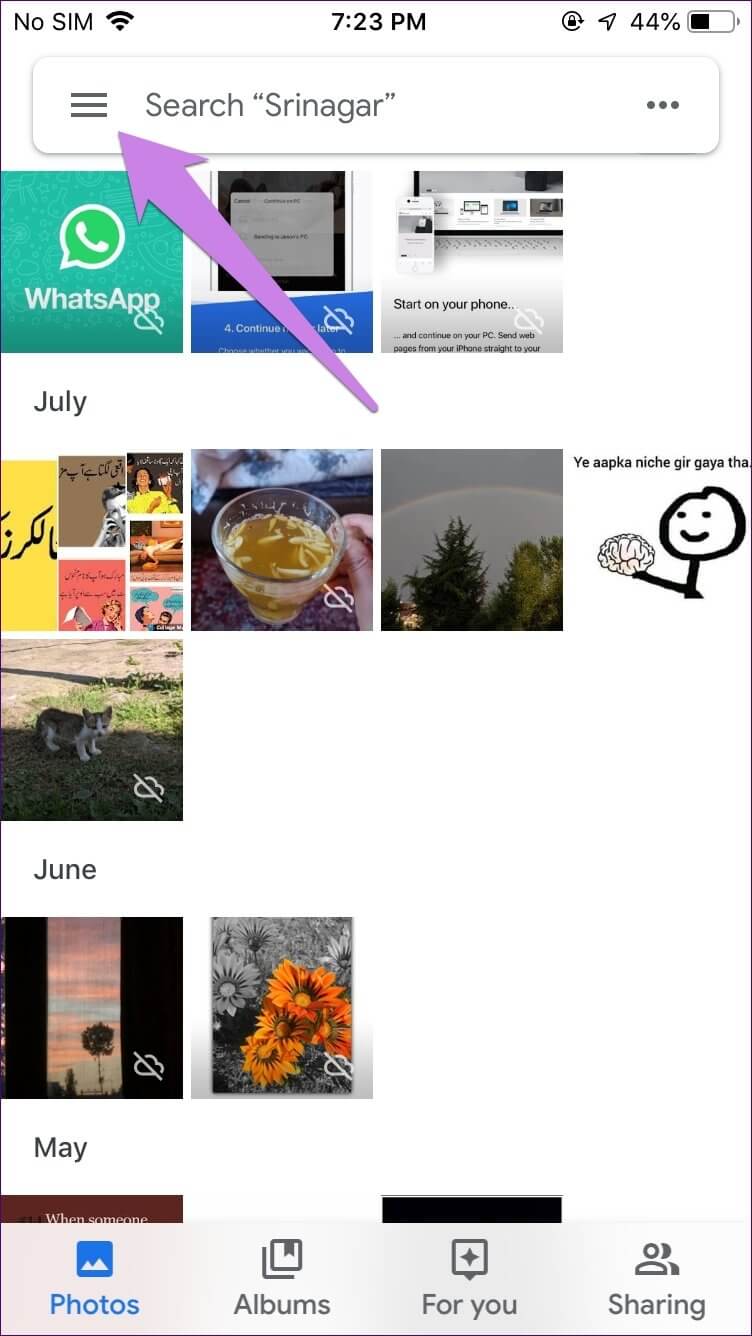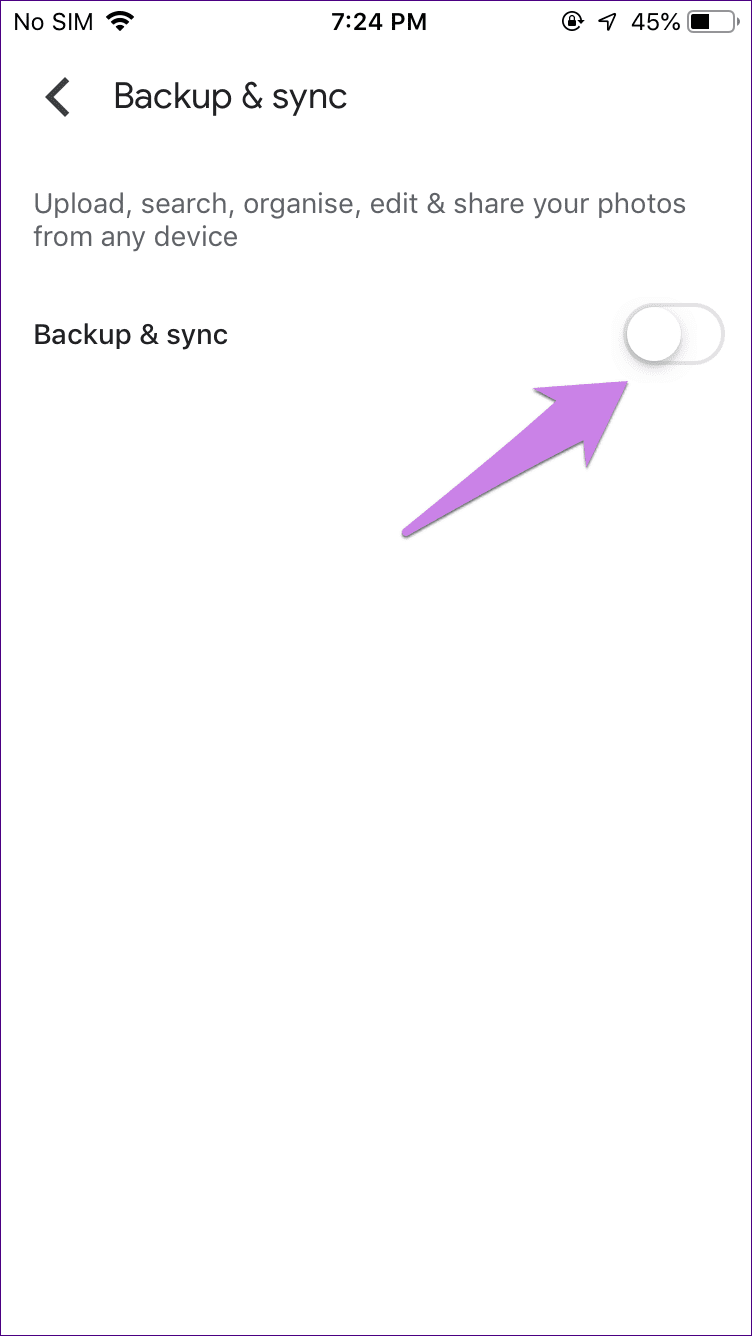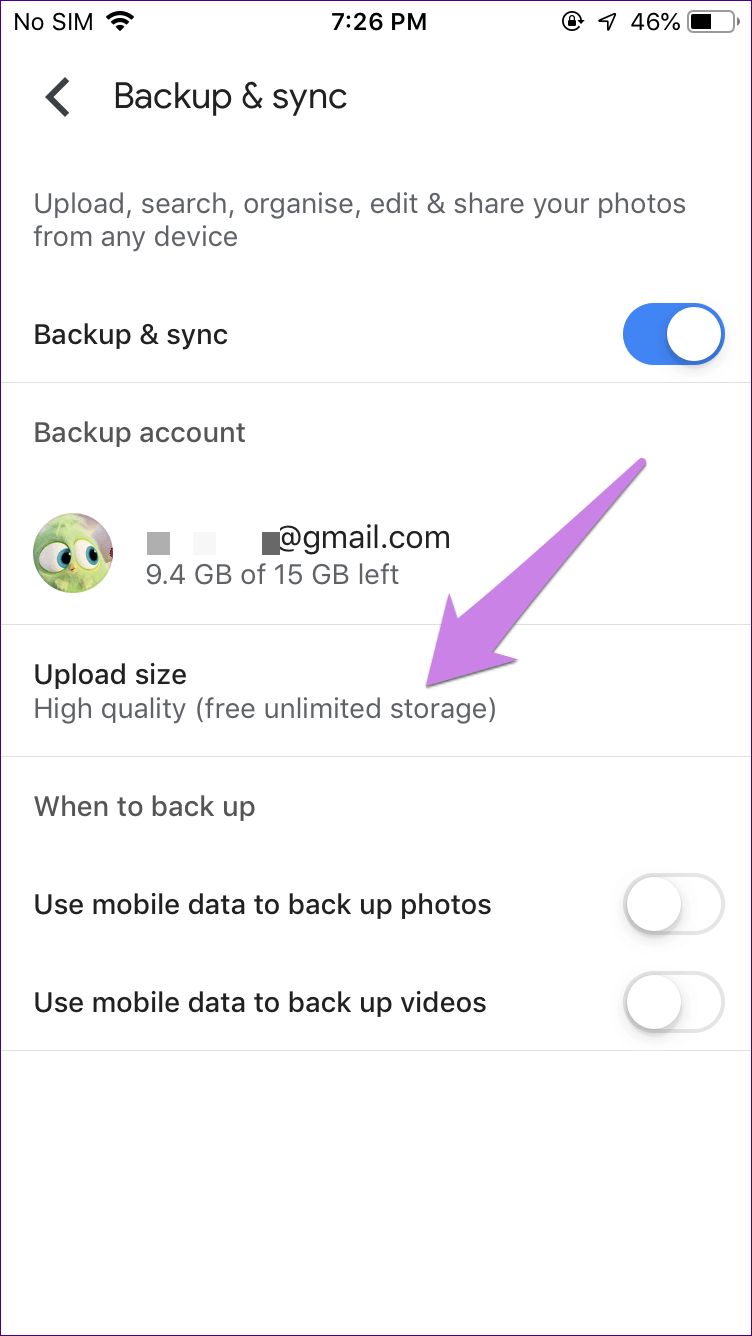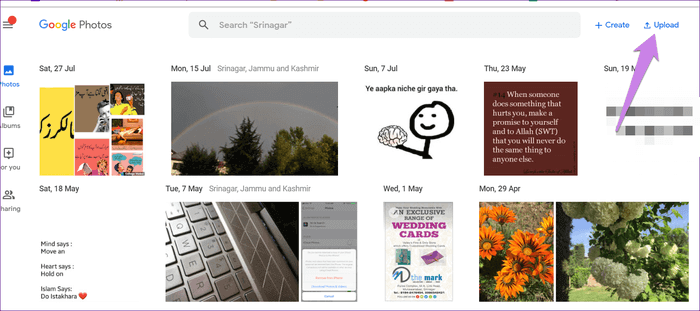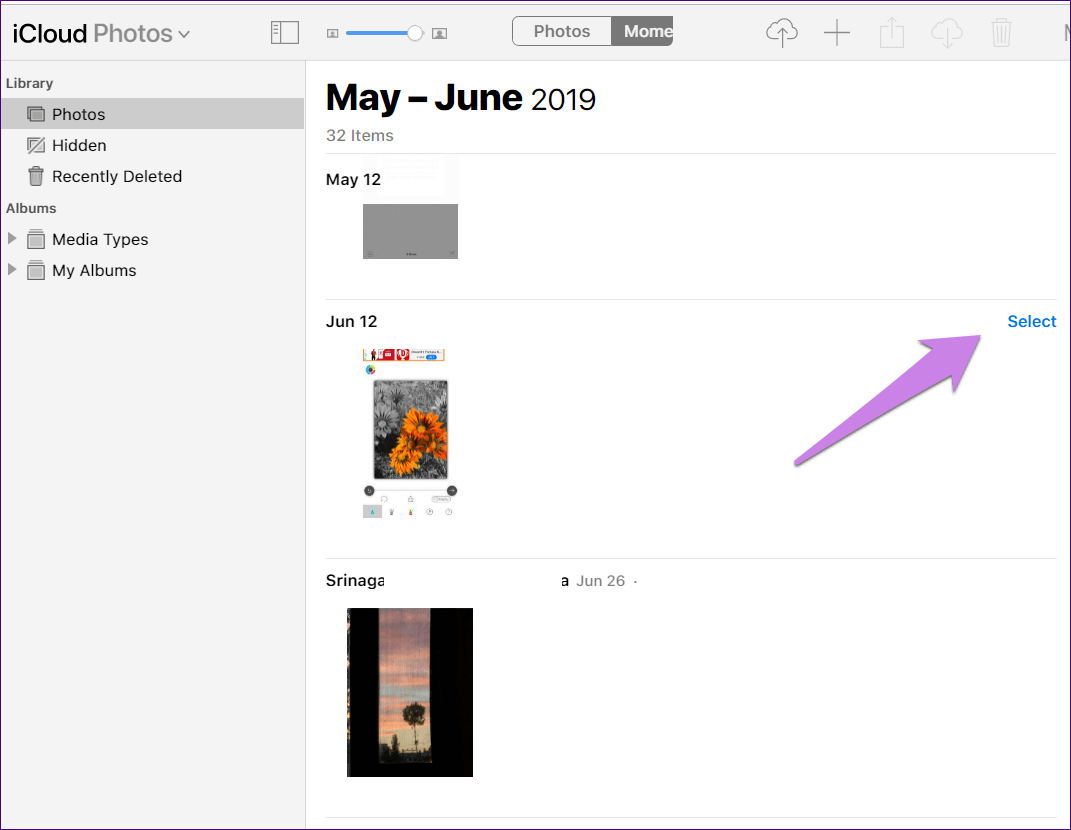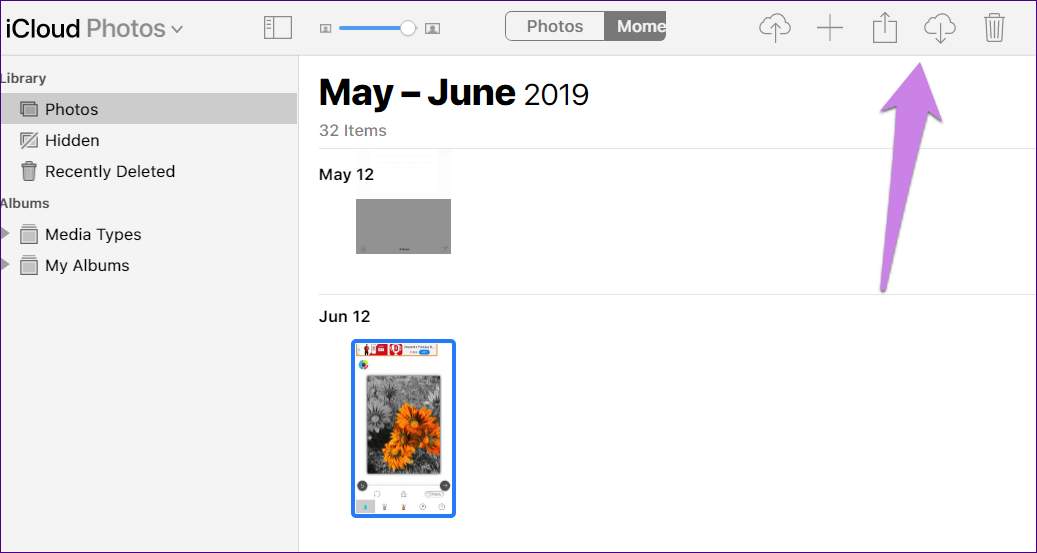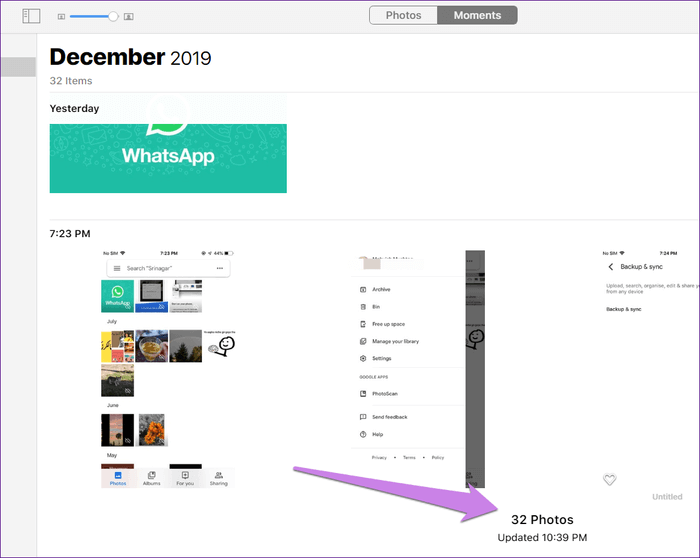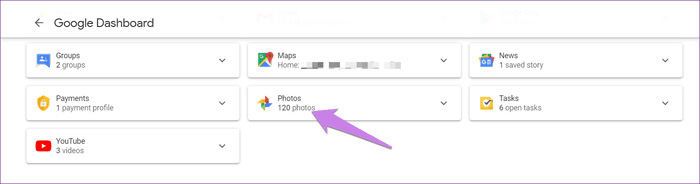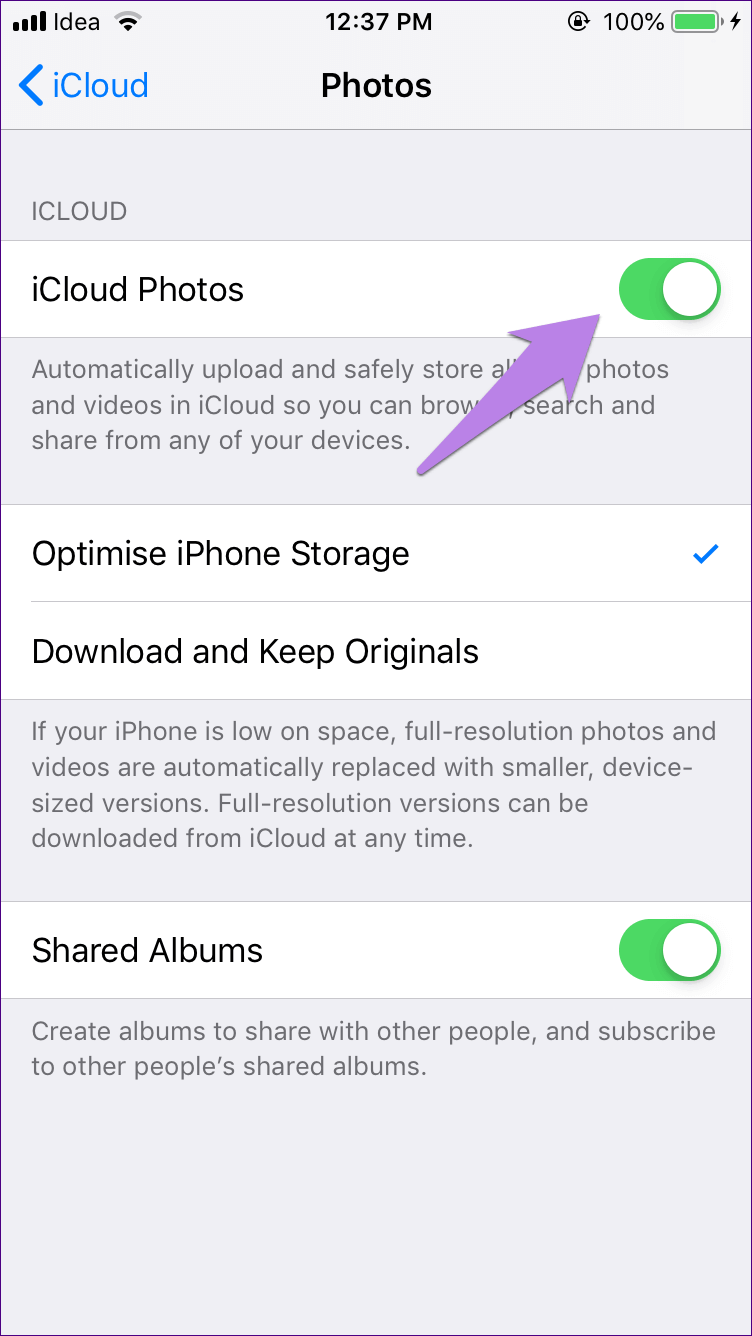So übertragen Sie Fotos vom iPhone auf Google Fotos
Google Fotos Kostenloser Fotospeicherdienst, auf vielen Android-Handys vorinstalliert. Es ist so beliebt geworden, dass sogar iPhone-Benutzer es verwenden möchten, obwohl sie iCloud-Fotos haben. Glücklicherweise ist es auch für iOS verfügbar und unterscheidet sich nicht in seinen Funktionen. Was Sie auf Android erhalten, ist auch auf iPad und iPhone verfügbar. Hier erfahren Sie, wie Sie iPhone-Fotos auf Google Fotos übertragen.
Wenn Sie kürzlich auf ein Android-Telefon umgestiegen sind oder verwenden möchten Google Fotos-Dienst Anstelle von iCloud hilft Ihnen dieser Beitrag bei der Übertragung. Im vorherigen Fall müssen Sie lediglich die Bilder in Google Fotos hinzufügen, wie in diesem Beitrag beschrieben. Für die neueste Version müssen Sie die Google Fotos App installieren und iCloud deaktivieren. Der Rest ist automatisch.
Sehen wir uns im Detail an, wie Sie iPhone- oder iCloud-Fotos auf Google Fotos übertragen. Aber vorher wollen wir Google Fotos ein wenig verstehen.
WIE GOOGLE PHOTOS AUF IPHONE FUNKTIONIEREN
Google Fotos funktioniert genauso wie iCloud. Abgesehen davon, dass Sie die verfügbaren Bilder anzeigen können Auf Ihrem iPhone speichert es sie ständig in der Google Cloud. Sie können alle Fotos vom iPhone entfernen und in Google Fotos behalten. Auf diese Weise können Sie Speicherplatz auf Ihrem iPhone freigeben. Obwohl iCloud durch Komprimieren von Fotos Speicherplatz spart, werden sie nicht vollständig von Ihrem Telefon entfernt. So nimmt etwas Speicherplatz immer noch etwas Platz ein.
Apropos Speicher: iCloud bietet nur 5 GB kostenlosen Speicherplatz, der mit anderen Apple-Produkten geteilt wird. Auf der anderen Seite bietet Google Fotos 15 GB kostenlosen Speicherplatz, das ist Teilen Sie es auch mit anderen Google-Produkten.
Sie können jedoch unbegrenzt Fotos hochladen, wenn Sie einen Modus auswählen Hochwertiges Backup statt Originalqualität. Der Unterschied besteht darin, dass Ihre Fotos im High-Quality-Modus auf 16 MB und Videos auf 1080p komprimiert werden. In Originalqualität wird es in Originalgröße gespeichert.
Laden Sie Google Fotos auf das iPhone herunter
Fotos auf Google Fotos übertragen
Es gibt zwei Möglichkeiten, Fotos vom iPhone auf Google Fotos zu übertragen. Sie können dies entweder auf Ihrem iPhone oder iPad selbst tun oder Hilfe von einem Computer erhalten. Beide Methoden werden im Folgenden behandelt.
Wenn Sie zu einem Android-Telefon wechseln, müssen Sie nur die Google Fotos-App installieren (falls Sie sie noch nicht installiert haben) und dasselbe Google-Konto verwenden. Alle Ihre iPhone-Fotos werden automatisch angezeigt. Wenn Sie Google Fotos anstelle von iCloud verwenden möchten, deaktivieren Sie einfach iCloud, nachdem Sie die Fotos übertragen haben, wie unten gezeigt.
1. So übertragen Sie Fotos vom iPhone auf Google Fotos auf dem iPhone
Sie müssen also aktivieren Sicherungs- und Synchronisierungsfunktion in der Google Fotos App auf dem iPhone. Auf diese Weise werden alle Fotos und Videos auf Ihrem iPhone automatisch Google Fotos klonen. Diese Methode funktioniert in beiden Fällen, dh ob iCloud Photos aktiviert ist oder nicht.
Wenn iCloud-Fotos deaktiviert ist, werden nur die auf Ihrem Telefon verfügbaren Fotos zu Google Fotos migriert. Wenn es aktiviert ist, werden alle Fotos, einschließlich der in iCloud, automatisch in Google Fotos gespeichert. Das liegt daran, dass iCloud Photos in erster Linie ein Fotosynchronisierungsdienst ist. Das bedeutet, dass jedes in iCloud gespeicherte Foto seine Kopie auf Ihrem Telefon erstellt. Jetzt, da Sie eine Kopie haben und die Google Fotos benötigt, wird sie auch dort gespeichert.
Um Platz auf dem iPhone zu sparen Apple lässt Sie zwischen zwei iCloud-Einstellungen wählen – iPhone-Speicher optimieren und Originale herunterladen und behalten. Wenn ersteres aktiviert ist, wird die Masterkopie in iCloud gespeichert und Sie sehen nur eine verbesserte Kopie. Diese Funktion funktioniert erst, wenn auf Ihrem Telefon nur noch wenig Speicherplatz verfügbar ist. Falls Ihr Telefon über genügend Speicherplatz verfügt, wird es auch ein Original auf Ihrem iPhone speichern. Die zweite Option speichert die Originalkopie sowohl auf Ihrem Telefon als auch in iCloud.
Hinweis: Wenn iCloud aktiviert ist, empfehlen wir, Fotos vom PC zu Google Fotos zu übertragen, um Verwechslungen zwischen der Optimierung des iPhone-Speichers und dem Hochladen von Originalen zu vermeiden.
So geht's.
Schritt 1: anmachen Google Fotos-App Auf einem Gerät iPhone oder iPad. aufstehen Hier klicken für Details mit einem Konto Google Sie, wenn Sie dazu aufgefordert werden.
اFür Schritt 2: Klicken Sie auf das Symbol Die drei Balken in der oberen Ecke rechts und auswählen die Einstellungen von der Liste.
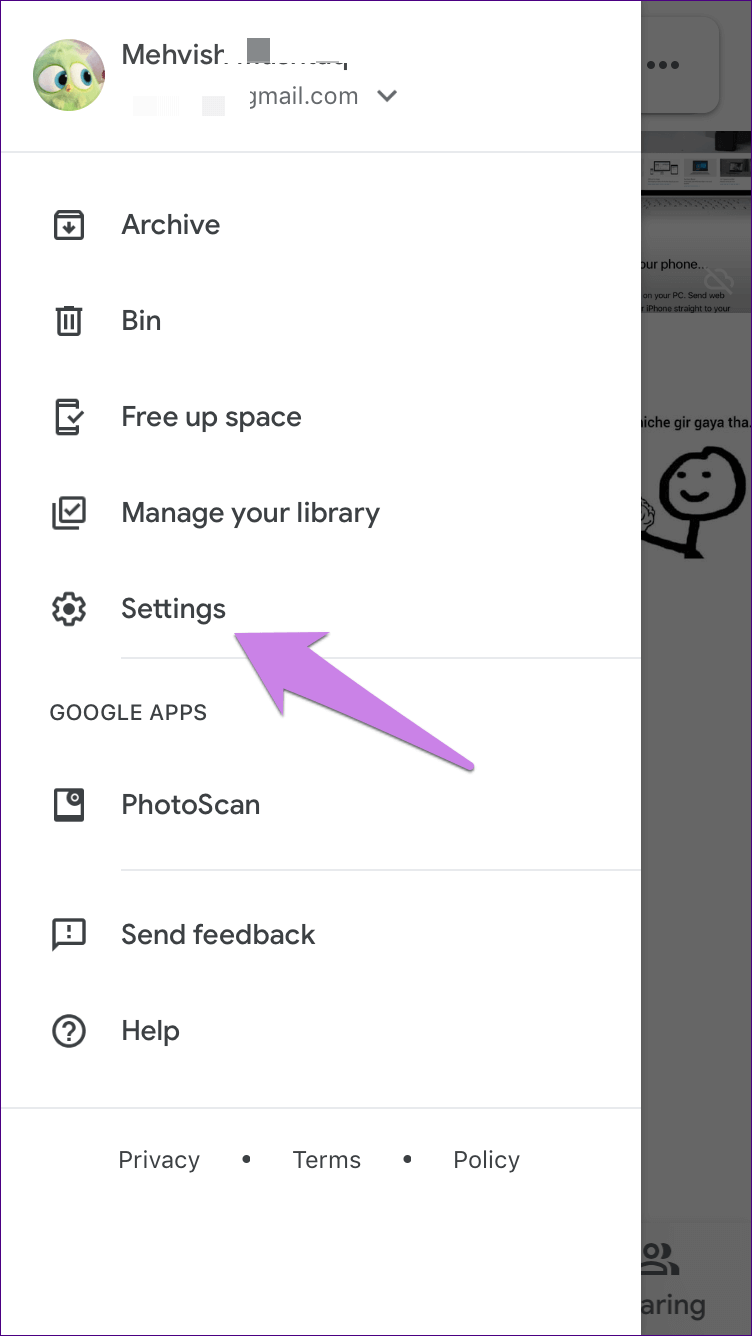
Schritt 3: Klicke auf Sichern und synchronisieren. Als nächstes aktivieren Sie Backup und Sync auf dem nächsten Bildschirm.
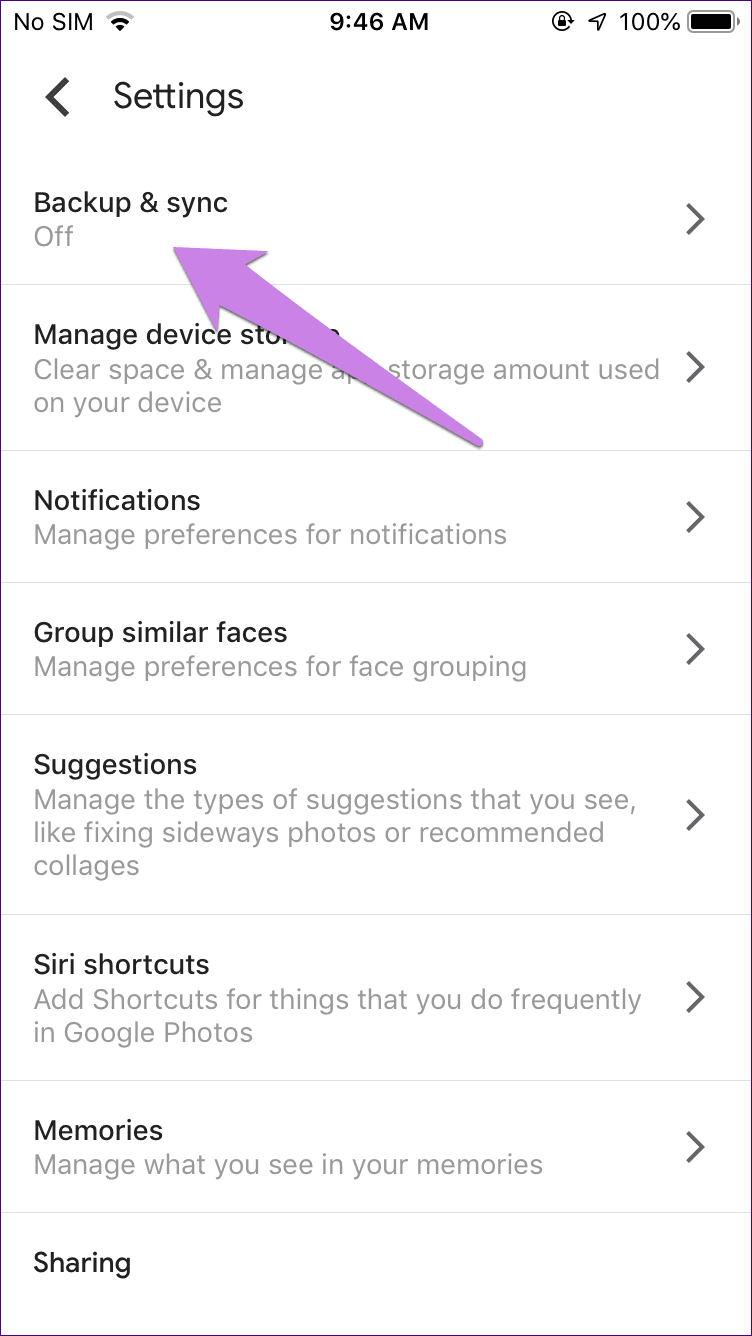
Schritt 4: Sie sehen eine Option Downloadgröße, wenn Backup aktiviert ist. Wählen Sie hohe Qualität, um unbegrenzten kostenlosen Speicherplatz zu erhalten.
2. So übertragen Sie Fotos vom iPhone auf Google Fotos auf dem PC
Dazu gibt es zwei Möglichkeiten. Der erste ist für Offline-Fotos und der zweite für Fotos, die in iCloud gespeichert sind.
Offline-Fotoübertragung
Im ersten Fall müssen Sie Fotos von Ihrem iPhone auf den PC übertragen mit Dateiübertragungs-Apps Oder verbinden Sie es über ein USB-Kabel. Sobald die Bilder auf Ihrem System erscheinen, öffnen Sie photos.google.com auf Ihrem Computer über einen beliebigen Webbrowser. Melde dich mit deinem Google-Account an. Klicken Sie oben auf Download und wählen Sie Computer. Gehen Sie dann zu den iPhone-Dateien, die Sie kürzlich auf Ihr System kopiert haben. Wählen Sie die Dateien aus, die Sie in Google Fotos hochladen möchten.
Fotos von iCloud übertragen
Wenn Sie in iCloud gespeicherte Fotos in Google Fotos auf Ihrem Computer übertragen möchten, müssen Sie diese zuerst herunterladen. Also, öffne icloud.com/photos Und melden Sie sich mit Ihrer Apple-ID an. Klicken Sie auf die Option Auswählen auf der rechten Seite der Bilder. Wählen Sie dann die Fotos und Videos aus, die Sie auf Google Fotos übertragen möchten. Drücken Sie STRG + A (Windows) und CMD + A (macOS), um alle Dateien auszuwählen.
Nachdem Sie alle erforderlichen Dateien ausgewählt haben, klicken Sie oben auf das Download-Symbol, um sie auf Ihrem Computer zu speichern.
Eine ZIP-Datei wird erstellt. Sie müssen es also herunterladen und entpacken. Öffnen Sie nach dem Extrahieren photos.google.com. Klicken Sie auf das Download-Symbol gefolgt von Computer. Navigieren Sie zu dem entpackten ZIP-Ordner. Fügen Sie Fotos und Videos hinzu.
Was passiert, wenn Sie auf Ihrem Computer Fotos zu Google Fotos hinzufügen?
In beiden Fällen werden die hochgeladenen Dateien automatisch in der Google Fotos-App auf Ihrem iPhone angezeigt, sofern Sie dasselbe Google-Konto verwenden. Sie müssen keine Einstellung aktivieren. Auch wenn Sicherung und Synchronisierung deaktiviert sind, werden die Fotos trotzdem synchronisiert, da dies automatisch erfolgt. Es nimmt keinen Platz auf Ihrem iPhone ein, da sich die Fotos technisch nur in der Cloud befinden.
Überprüfen Sie, ob die Fotoübertragung erfolgreich war
Wenn die Übertragung abgeschlossen ist, sollten Sie die Gesamtzahl der Fotos auf Ihrem iPhone und in Google Fotos überprüfen.
Um die Gesamtzahl der Fotos auf Ihrem iPhone zu überprüfen, öffnen Sie die Apple Fotos-App und scrollen Sie nach unten. Sie sehen die Zählung. Ebenso öffnen icloud.com/photos und nach unten scrollen. Beachten Sie die Anzahl der Bilder.
Öffne jetzt Google-Dashboard Und überprüfen Sie die unter Google Fotos aufgeführte Nummer. Sie sollte mit der obigen Nummer übereinstimmen, vorausgesetzt, es befinden sich noch kein Foto oder Video in Google Fotos.
So deaktivieren Sie iCloud-Fotos
Wenn alle Ihre Fotos und Videos in Google Fotos angezeigt werden und Sie sie im Google Dashboard überprüft haben, können Sie iCloud Fotos deaktivieren. Öffnen Sie dazu die Einstellungen auf Ihrem iPhone und tippen Sie auf Fotos. Deaktivieren Sie den Schalter neben iCloud-Fotos. bevor Sie es deaktivieren, Sie sollten im Detail lesen, was passiert, wenn Sie iCloud-Fotos deaktivieren.
Sei Geduldig
Wenn Sie viele Dateien auf Ihrem iPhone haben, kann der Vorgang je nach Anzahl der Fotos und Videos einige Zeit in Anspruch nehmen. Der Gesamtprozess hängt auch von der Internetgeschwindigkeit ab. Haben Sie also Geduld beim Migrieren von Fotos. Wäre ich Möchten Sie von Google Fotos zu iCloud zurückkehren Das kannst du auch machen.